JMeter多用户并发模拟
JMeter设置
多用户并发数的多少与计算机内存有关,设置 jmeter.bat (Windows) 或者 jmeter.sh (Linux):
Windows设置:编辑jmeter.bat文件,设置HEAP

Linux设置:编辑jmeter.sh文件,设置变量,JVM_ARGS="-Xms1g-Xmx2g"
以Windows为例,设置set HEAP=-Xms1g -Xmx2g -XX:MaxMetaspaceSize=256m ,重新开启JMeter,打开Java监控工具Jconsole:

参数设置生效。
JMeter线程组
JMeter性能测试任务都是基于线程组的,是性能测试的资源调度池,控制性能测试的运行调度、虚拟用户数(并发数)、执行策略。JMeter线程组主要有三类:
- setUp Thread Group:普通线程组执行之前执行,相当于pytest测试框架的setup方法。
- Thread Group:普通线程
- tearDown Thread Group:普通线程组之后执行。
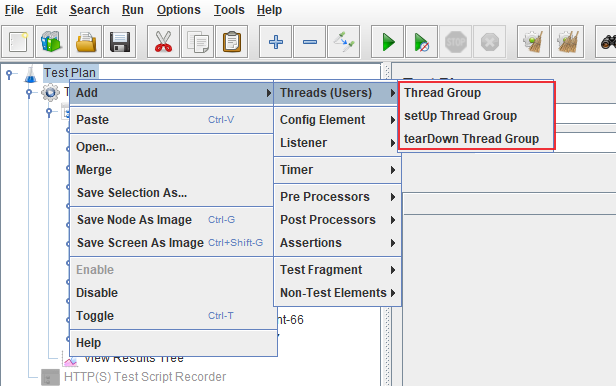
JMeter压测实例
首先使用python开启一个http服务:
-
(base) C:\Users\10287>python -m http.server 80 -
Serving HTTP on 0.0.0.0 port 80 (http://0.0.0.0:80/) ...
新建线程组,设置线程数,点击运行
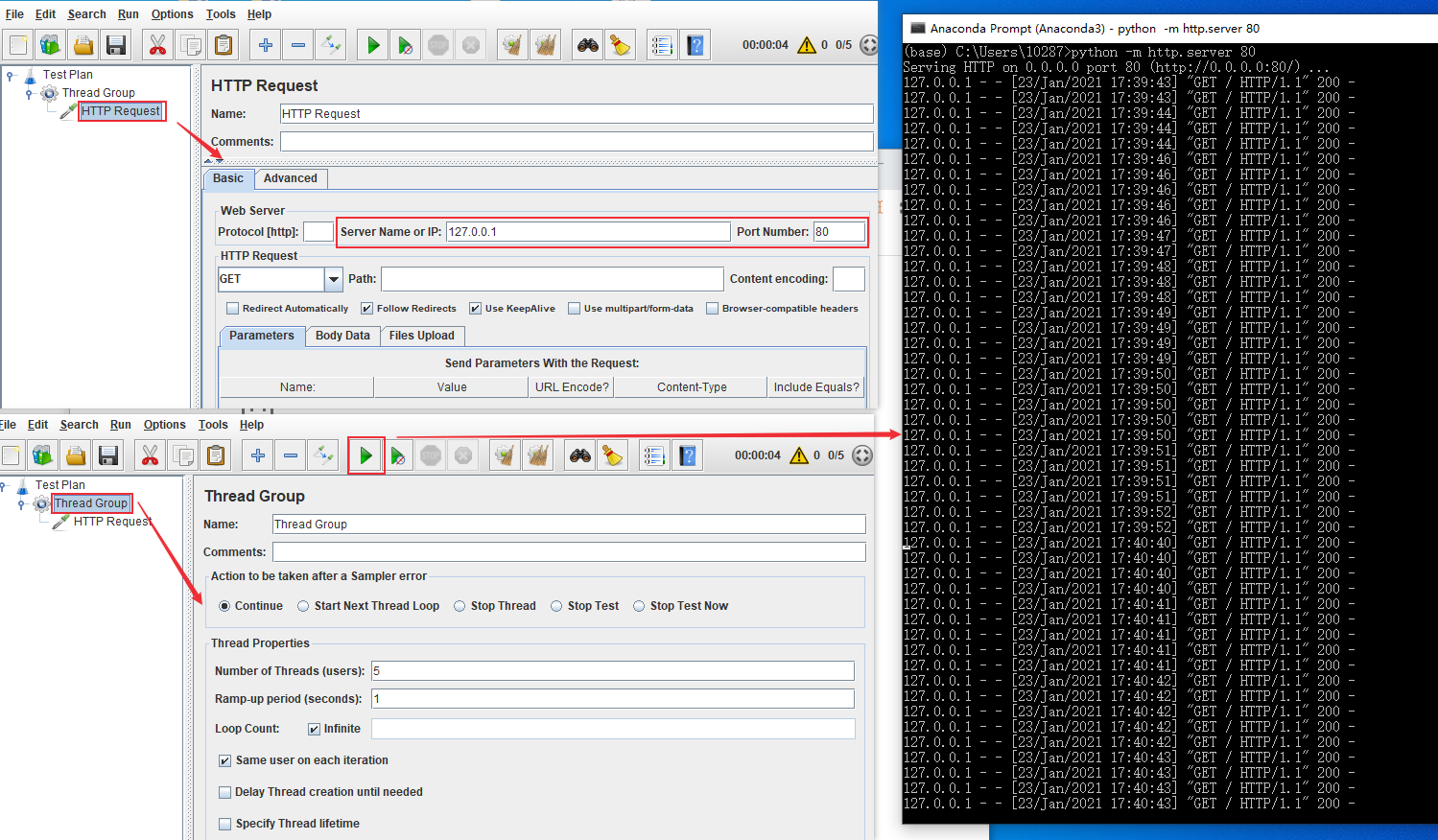
View Results Tree
Thread Group -> Add -> Listenter -> View Results Tree

支持各种测试器:正则表达式、CSS选择器、XPath测试、JSON Tester等
Aggregate Report
查看Aggregate Report,聚合报告
Thread Group -> Add -> Listenter -> Aggregate Report

参数:
- Average:平均响应时间,所有请求的平均响应时间。
- Median:中位数,50%的用户响应时间不超过这个值。
- 99%line:99%的用户响应时间不超过这个值。
- Error%:异常百分比。(错误请求的数量/请求的总数)
- Throughput:吞吐量,默认情况下每秒完成的请求数。
- Received KB/sec:接收数据。
命令行方式执行压测
使用图形界面会消耗部分内存,可以直接使用命令行方式运行。
先保存压测脚本为test_http.jmx,执行如下命令:
jmeter.bat -n -t test_http.jmx -l test_result.jtl-
D:\testing_tools\apache-jmeter-5.3\bin>jmeter.bat -n -t D:/ProgramWorkspace/TestingDemo/test_jmeter/test_http.jmx -l result.jtl -
Creating summariser <summary> -
Created the tree successfully using D:/ProgramWorkspace/TestingDemo/test_jmeter/test_http.jmx -
Starting standalone test @ Sun Jan 24 17:48:59 CST 2021 (1611481739136) -
Waiting for possible Shutdown/StopTestNow/HeapDump/ThreadDump message on port 4445 -
summary + 23 in 00:00:01 = 43.6/s Avg: 35 Min: 11 Max: 91 Err: 0 (0.00%) Active: 3 Started: 25 Finished: 22 -
summary + 27 in 00:00:01 = 52.7/s Avg: 68 Min: 9 Max: 612 Err: 0 (0.00%) Active: 0 Started: 50 Finished: 50 -
summary = 50 in 00:00:01 = 47.9/s Avg: 53 Min: 9 Max: 612 Err: 0 (0.00%) -
Tidying up ... @ Sun Jan 24 17:49:00 CST 2021 (1611481740529) -
... end of run
jtl文件解析
解析命令行方式运行脚本生成的 jtl文件:
jmeter.bat -g result.jtl -e -o D:/resultReport

打开index.html文件,可以查看性能报告:

























 4659
4659











 被折叠的 条评论
为什么被折叠?
被折叠的 条评论
为什么被折叠?








